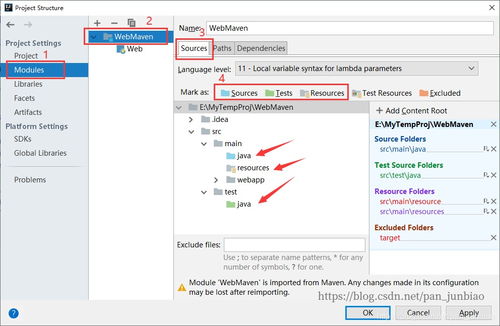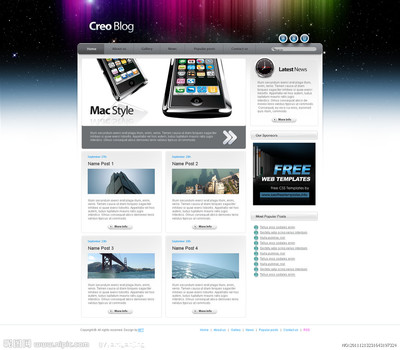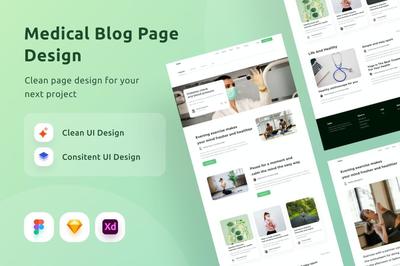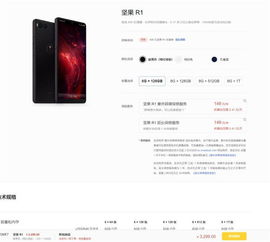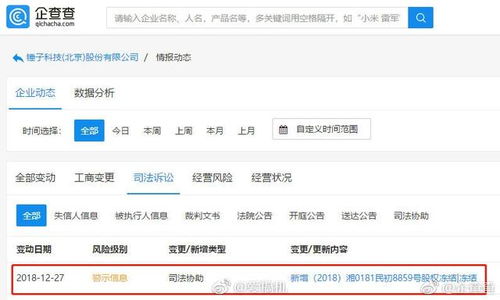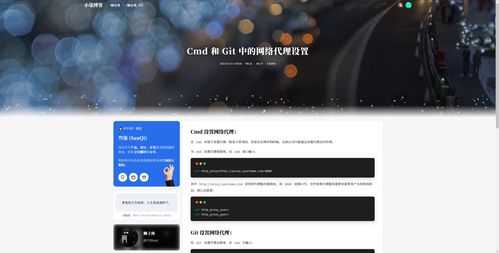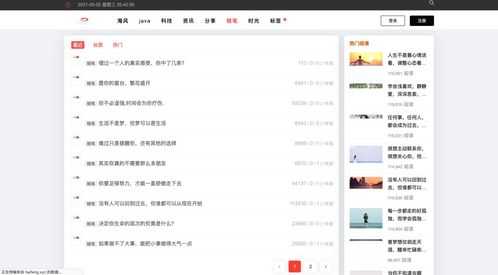JavaWeb开发是构建动态网站和Web应用的核心技术之一。结合IntelliJ IDEA的强大集成开发环境和Maven的项目管理能力,我们可以高效地创建和部署JavaWeb项目。本文将详细介绍如何使用IDEA和Maven创建一个JavaWeb项目,并将其部署到Tomcat服务中。内容参考了Java开发者潘君彪在CSDN博客上的相关经验分享。
1. 环境准备
在开始之前,确保您的系统已安装以下工具:
- Java开发工具包(JDK):建议使用JDK 8或更高版本。
- IntelliJ IDEA:推荐使用社区版或终极版。
- Apache Maven:用于项目依赖管理。
- Apache Tomcat:作为Web服务器,建议使用Tomcat 8或更高版本。
2. 创建Maven项目
在IDEA中,我们可以通过Maven模板快速创建一个JavaWeb项目。
- 打开IntelliJ IDEA,选择“File” > “New” > “Project”。
- 在左侧菜单中选择“Maven”,然后勾选“Create from archetype”。
- 从archetype列表中选择“org.apache.maven.archetypes:maven-archetype-webapp”。
- 输入GroupId(如com.example)、ArtifactId(如mywebapp)和Version,然后点击“Next”。
- 配置Maven设置(如果需要),最后点击“Finish”完成项目创建。
项目创建后,IDEA会自动生成标准的Maven目录结构,包括src/main/webapp目录用于存放Web资源(如JSP文件、HTML文件等)。
3. 配置项目依赖
在pom.xml文件中,添加Servlet和JSP相关的依赖。例如,添加以下依赖以支持Servlet API:`xml
`
保存pom.xml后,Maven会自动下载所需的依赖库。
4. 开发Web应用
在src/main/java目录下创建Java类(如Servlet),在src/main/webapp目录下创建JSP或HTML文件。例如,创建一个简单的Servlet:`java
import javax.servlet.;
import javax.servlet.http.;
import java.io.IOException;
public class HelloServlet extends HttpServlet {
@Override
protected void doGet(HttpServletRequest request, HttpServletResponse response) throws ServletException, IOException {
response.getWriter().println("Hello, JavaWeb!");
}
}`
然后,在web.xml文件中配置Servlet映射:`xml
`
5. 配置Tomcat服务器
在IDEA中配置Tomcat服务器以便部署和运行项目:
- 点击IDEA右上角的“Add Configuration”。
- 点击“+”号,选择“Tomcat Server” > “Local”。
- 在“Server”选项卡中,设置Tomcat的安装目录。
- 在“Deployment”选项卡中,点击“+”号添加项目war包或war exploded(推荐使用war exploded以支持热部署)。
- 点击“OK”保存配置。
6. 部署和运行项目
配置完成后,点击IDEA中的“Run”按钮启动Tomcat服务器。IDEA会自动将项目部署到Tomcat,并打开浏览器访问应用。默认情况下,应用可通过http://localhost:8080/mywebapp/访问(其中mywebapp是项目的上下文路径)。
7. 常见问题与解决方案
- 端口冲突:如果8080端口被占用,可在Tomcat配置中修改端口号。
- 依赖缺失:检查pom.xml中的依赖是否正确,并运行Maven的clean和install命令。
- Servlet无法访问:确认web.xml中的配置是否正确,或使用注解(如@WebServlet)进行配置。
通过以上步骤,您已成功创建并部署了一个JavaWeb项目。结合Maven的依赖管理和IDEA的便捷工具,JavaWeb开发变得简单高效。如需进一步学习,可以参考潘君彪在CSDN博客上的更多实战经验。